Dnes sa pozrime na šifrovanie disku v Ubuntu 18.04. Upozorňujeme, že príručky budú podporovať všetky príchute Ubuntu a distribúcie založené na Ubuntu. O kompatibilitu sa nemusíte báť.
Pochopenie výhod a nevýhod
Šifrovanie jednotky má svoje výhody aj nevýhody. Najprv si o nich niečo povieme.
Výhody sú početné.
- Zvýšená ochrana súkromia.
- Nikto nemôže zlomiť údaje, a to ani pri súčasnej technológii. Aj prelomenie jedného súboru môže trvať viac ako 1000 rokov.
Existujú aj niektoré nevýhody.
- Ak zabudnete kľúč, údaje sú rovnako stratené.
- Obnova dát je nemožná.
- Oddiel nebude prístupný pre iné systémy a môže spôsobiť vážne problémy s kompatibilitou.
Z dôvodu ochrany údajov si musíte spomenúť na prístupovú frázu, nech už sa deje čokoľvek.
Hostiteľská jednotka šifrovania stroja
Poďme teda na časť šifrovania. Kedykoľvek inštalujete Ubuntu, môžete mať hneď zašifrovanú jednotku. Ak si nepamätáte, ako nainštalovať Ubuntu, pozrite sa na postup inštalácie Ubuntu 18.04.
Vďaka moci VirtualBoxu sme priamo pri inštalácii Ubuntu 18.04!
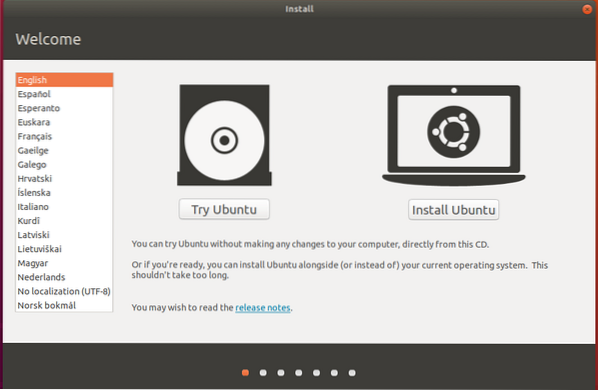
Hneď ako dorazíte do tejto fázy, začiarknite možnosť šifrovania novej inštalácie Ubuntu kvôli zabezpečeniu. Výber možnosti LVM je voliteľný, ale dobrý, ak s tým idete.
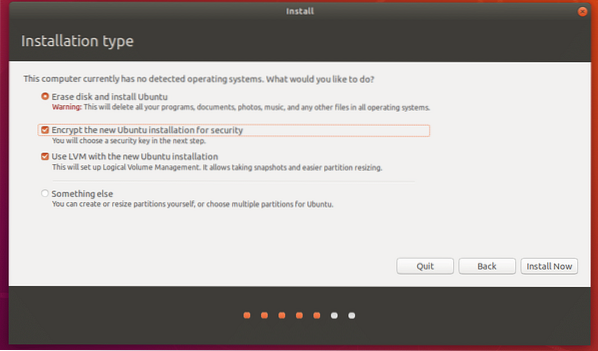
V ďalšom kroku budete musieť zvoliť bezpečnostný kľúč, ktorý budete musieť zadať pri každom zapnutí počítača.
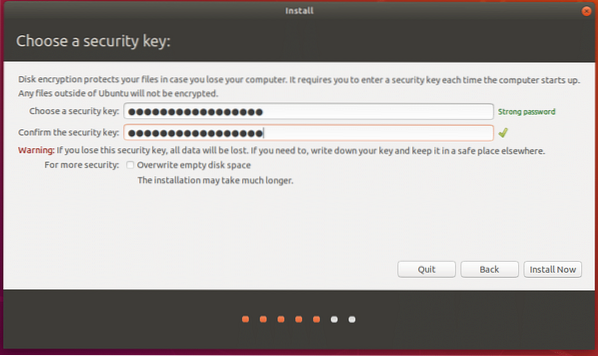
V inštalácii pokračujte normálne. Upozorňujeme, že pri prihlasovaní do svojho používateľského účtu budete musieť nakonfigurovať ďalšie heslo.
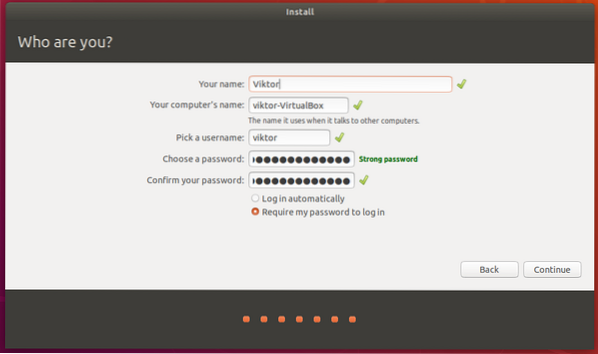
Dokončite inštaláciu ako obvykle a reštartujte systém.
Po spustení systému budete musieť zadať prístupový kľúč pre šifrovanú jednotku. Bez prístupového kľúča sa systém nespustí. Doslova neexistuje spôsob, ako to obísť, doslova ŽIADNE!
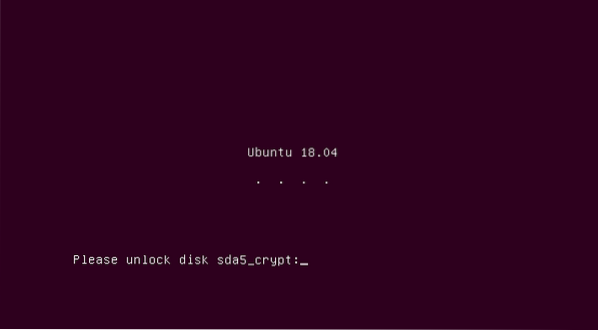
Šifrovanie USB flash disku
Máte osobnú jednotku USB flash? Chcete to zašifrovať? Poďme na to!
Najskôr potrebujeme nástroj - GNOME Disk Utility. Nainštalujte ho spustením nasledujúcich príkazov -
sudo apt aktualizácia && sudo apt aktualizácia -y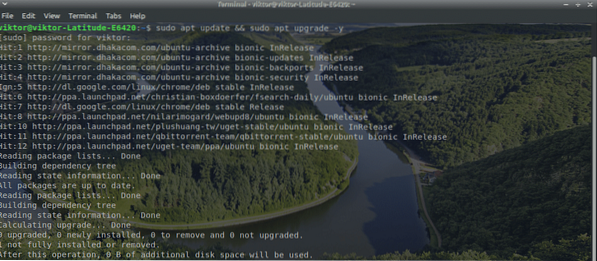
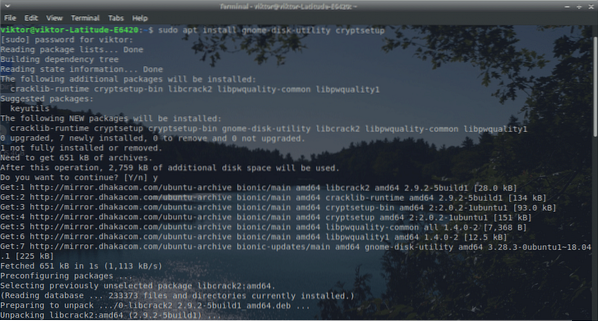
Spustite nástroj na obsluhu disku. Mal by byť prítomný s názvom - Disky.
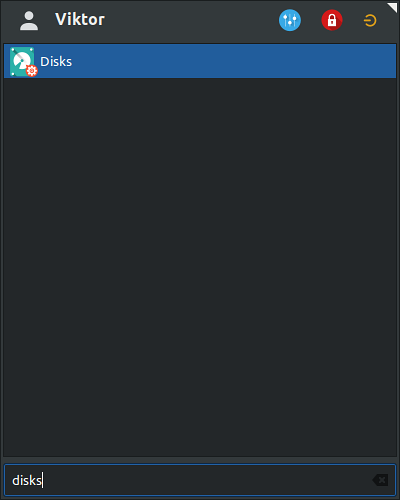
Teraz pripojte USB flash disk.
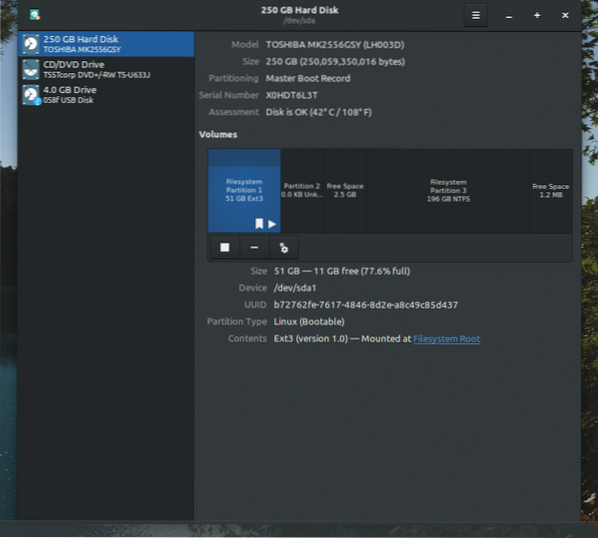
Odpojte oddiel jednotky.
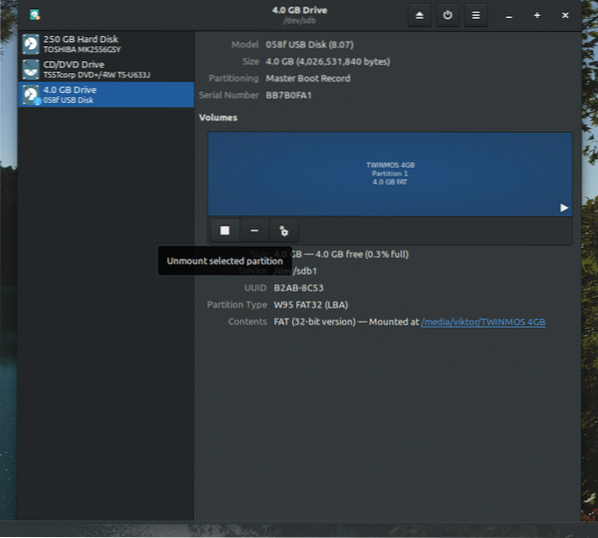
Po odpojení je čas jednotku naformátovať. Preto sa predtým uistite, či disk neobsahuje žiadne dôležité údaje.
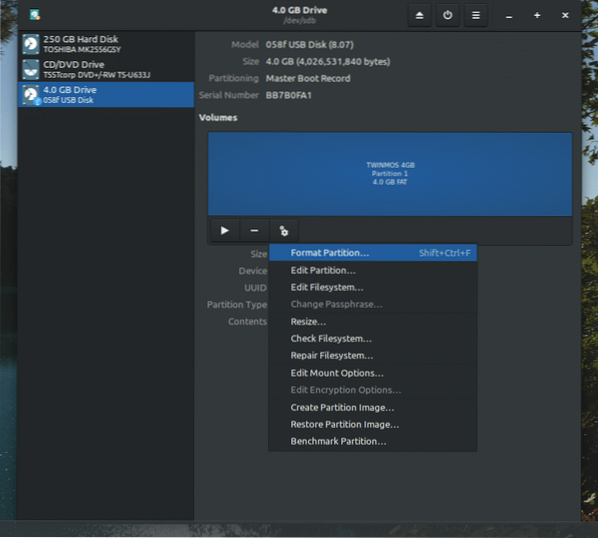
Vyberte formátovanie so súborovým systémom „Ext4“ a povolenými LUKS. Môžete sa rozhodnúť vymazať, ale bude to trvať dlhšie v závislosti od veľkosti jednotky / oddielu.
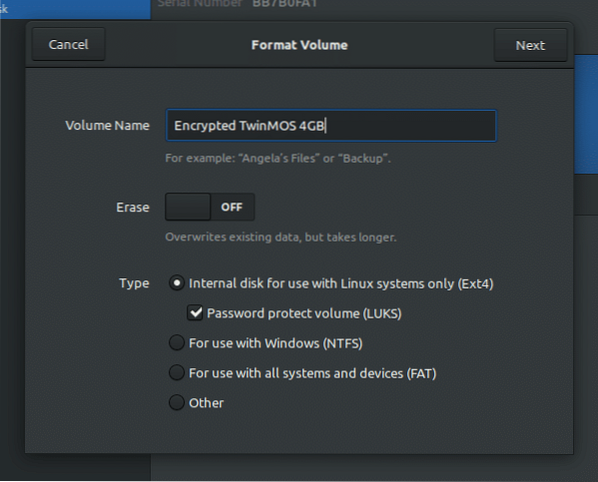
Vytvorte heslo pre nový šifrovaný oddiel.
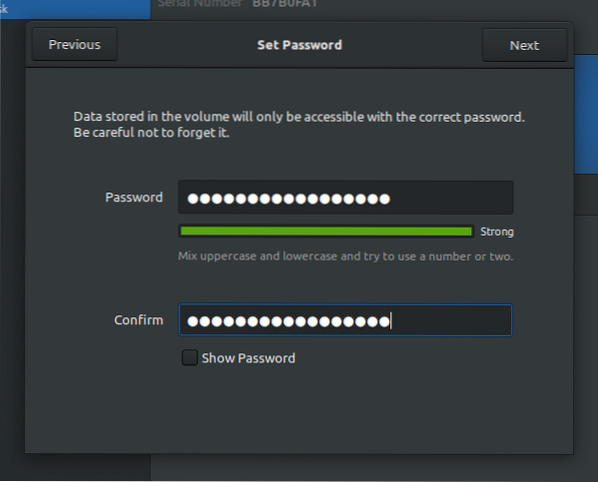
Potvrďte všetky podrobnosti a naformátujte disk. Počkajte, kým sa proces nedokončí.
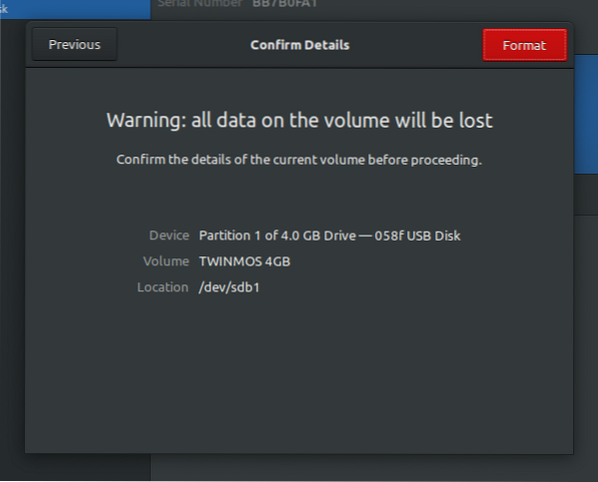
Teraz môžete vidieť, že disk má chránený oddiel. Môžete ho jednoducho uzamknúť jedným kliknutím.

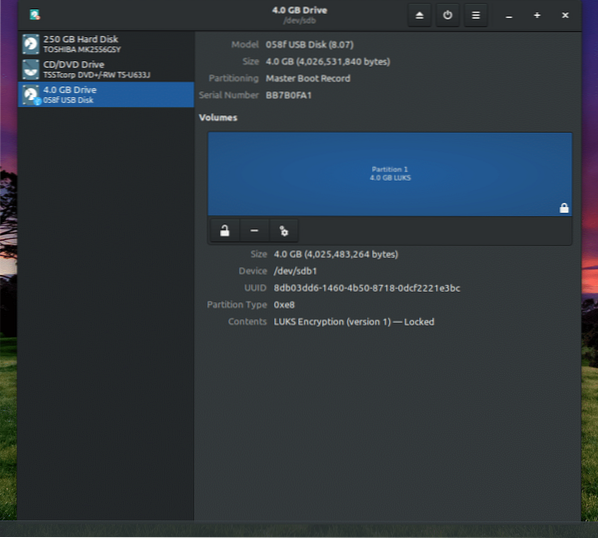
Pri každom prístupe na jednotku budete musieť zadať prístupovú frázu.
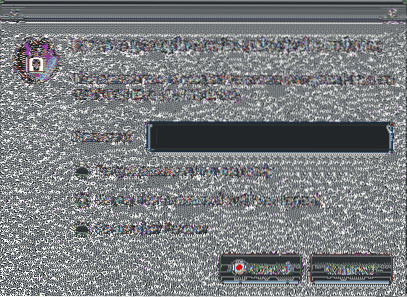
Podobne môžete vykonať uzamknutie ľubovoľného oddielu vo vašom systéme. Nezabudnite si zálohovať všetky dôležité údaje, ktoré sú prítomné, pretože krok formátovania ich zneprístupní.
Voila! Šťastné šifrovanie!
 Phenquestions
Phenquestions


